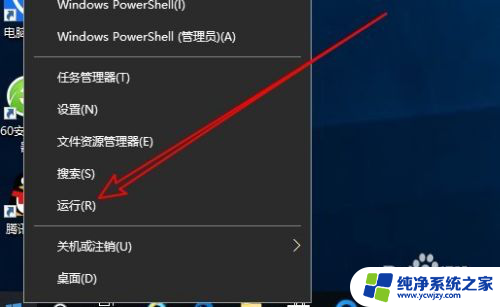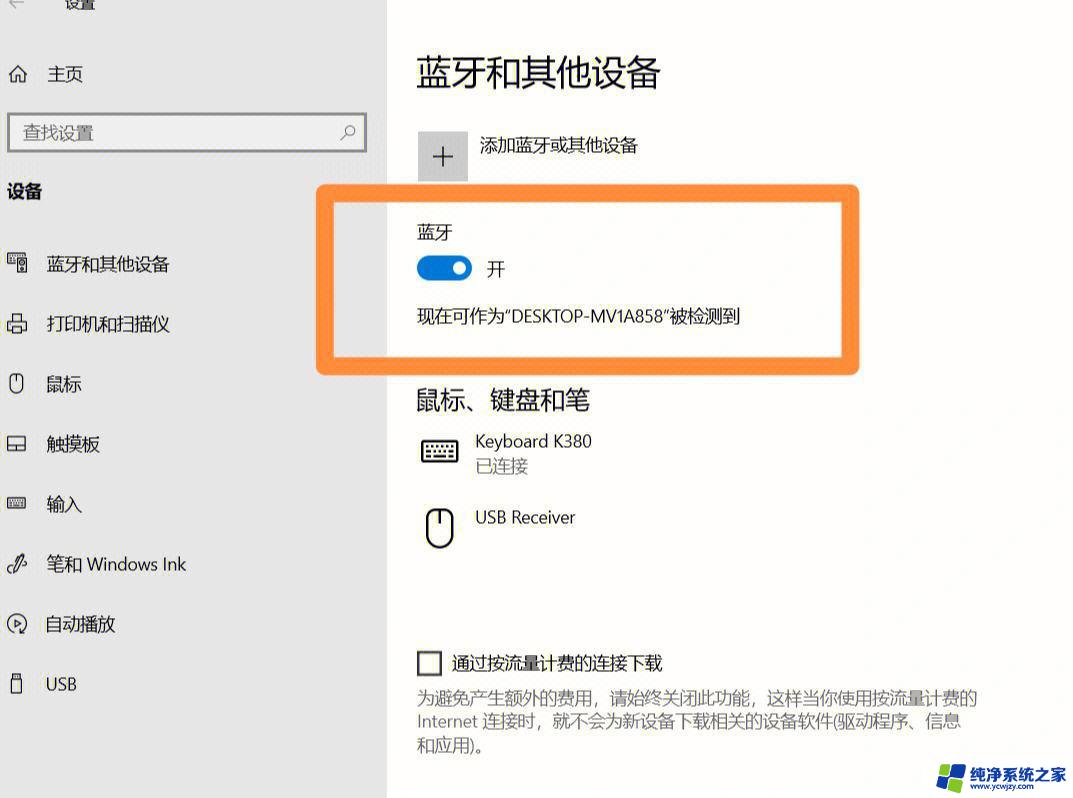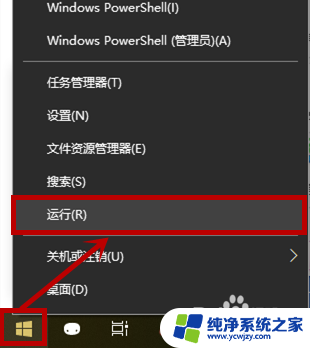装win10启动服务转圈
近期有不少用户反映,他们在尝试启动Windows 10时遇到了问题,出现了卡在转圈不动或者是黑屏的情况,这种情况让用户感到困扰,也影响了他们正常使用电脑的体验。究竟是什么原因导致了这种情况呢?如何解决这个问题?让我们一起来探讨一下。
具体方法:
1.首先我们可以多次按电源键重启电脑操作,当重启进入到恢复界面时,我们点击“高级选项”

2.在高级选项中点击“启动设置”按钮,找到下方的“重启”并点击。

3.当我们重启回到启动设置页面时,按“F4”进入到安全模式当中。

4.进入安全模式,我们打开“控制面板”。点击“卸载程序”,将这之前安装过的硬件驱动和软件全部卸载。
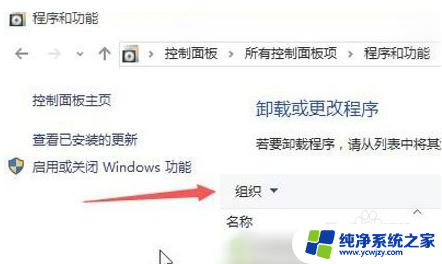
5.不确定是什么驱动或者软件的话,我们按win+r键打开运行窗口。输入命令“msconfig”回车,打开系统配置。
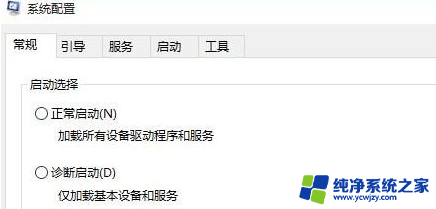
6.然后我们点击“常规“下方的有选择的启动按钮,取消勾选“加载启动项”。
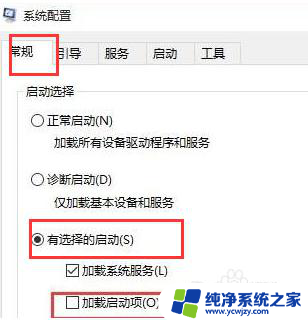
7..点击“服务“然后选择“隐藏所有Microsoft服务”,勾选后全部禁用。
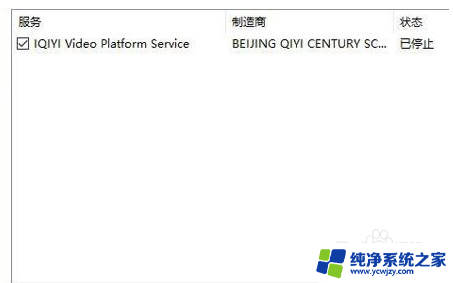
8.最后我们再点击“启动“接着打开任务管理器”,将启动项全部禁用。点击”确定“,最后重启系统即可。
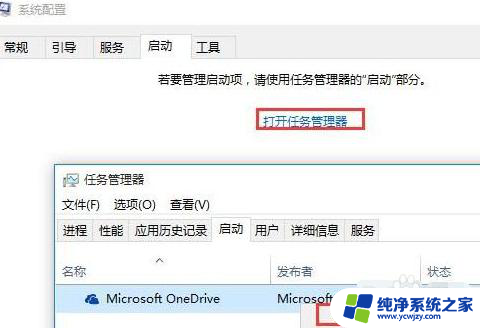
以上是关于装win10启动服务转圈的全部内容,如果遇到相同问题的用户,可以参考本文中介绍的步骤进行修复,希望对大家有所帮助。